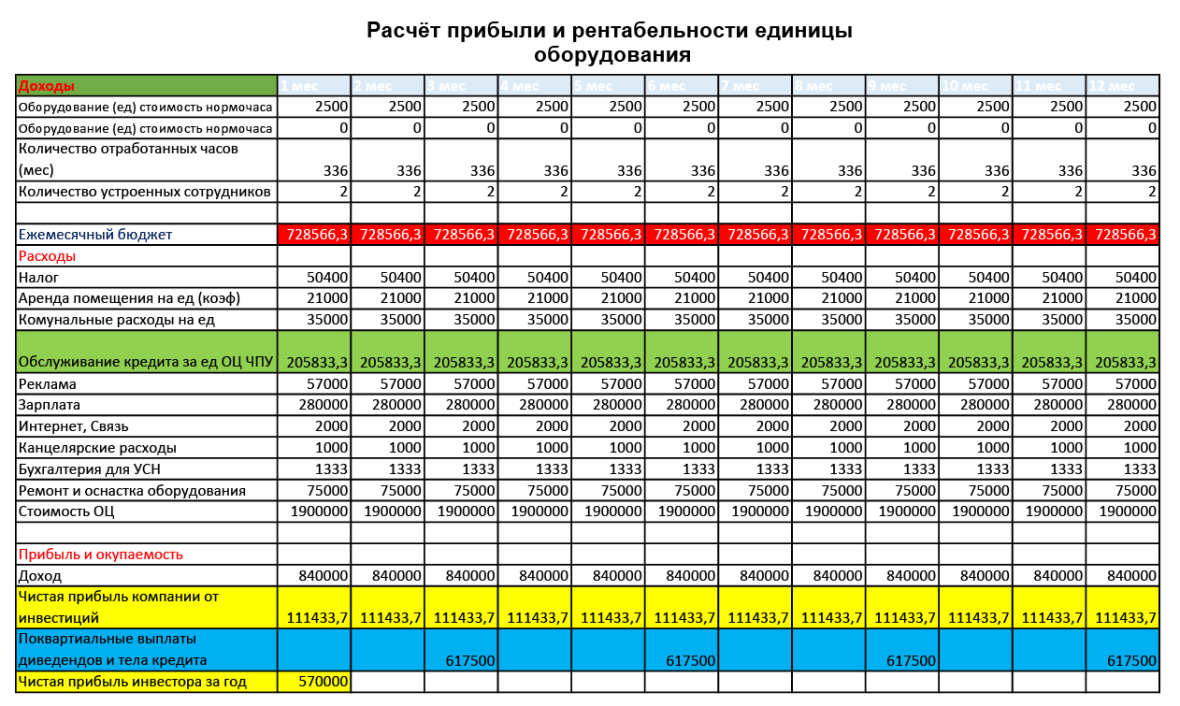Данные итогов в таблице Excel
Таблицы
-
Создание и форматирование таблиц
Статья -
Сортировка данных в таблице
Статья -
Фильтрация данных в диапазоне или таблице
Статья -
Данные итогов в таблице Excel
Статья -
Использование срезов для фильтрации данных
Статья
Далее: Диаграммы
Вы можете быстро подвести итоги в таблице Excel, включив
 По умолчанию в строке итогов применяется функция ПРОМЕЖУТОЧНЫЕ.ИТОГИ, которая позволяет включать или пропускать скрытые строки таблицы. Но вы также можете использовать другие функции.
По умолчанию в строке итогов применяется функция ПРОМЕЖУТОЧНЫЕ.ИТОГИ, которая позволяет включать или пропускать скрытые строки таблицы. Но вы также можете использовать другие функции.-
Щелкните любое место таблицы.
-
Выберите Работа с таблицами > Конструктор и установите флажок Строка итогов.
-
Строка итогов будет вставлена в нижней части таблицы.
Примечание: Если применить в строке итогов формулы, а затем отключить ее, формулы будут сохранены.
 В приведенном выше примере мы применили функцию СУММ для строки итогов. При первом использовании строки итогов ячейки будут пустыми.
В приведенном выше примере мы применили функцию СУММ для строки итогов. При первом использовании строки итогов ячейки будут пустыми. -
Выделите нужный столбец, а затем выберите вариант из раскрывающегося списка. В этом случае мы применили функцию СУММ к каждому столбцу:
Excel создает следующую формулу: =ПРОМЕЖУТОЧНЫЕ.ИТОГИ(109;[Midwest]). Это функция ПРОМЕЖУТОЧНЫЕ.ИТОГИ для функции СУММ, которая является формулой со структурированными ссылками (такие формулы доступны только в таблицах Excel). См. статью Использование структурированных ссылок в таблицах Excel.
К итоговому значению можно применить и другие функции, щелкнув Другие функции или создав их самостоятельно.
Примечание: Если вы хотите скопировать формулу в смежную ячейку строки итогов, перетащите ее вбок с помощью маркера заполнения.
 При этом ссылки на столбцы обновятся, и будет выведено правильное значение. Не используйте копирование и вставку, так как при этом ссылки на столбцы не обновятся, что приведет к неверным результатам.
При этом ссылки на столбцы обновятся, и будет выведено правильное значение. Не используйте копирование и вставку, так как при этом ссылки на столбцы не обновятся, что приведет к неверным результатам.
Вы можете быстро подвести итоги в таблице Excel, включив строку итогов и выбрав одну из функций в раскрывающемся списке для каждого столбца. По умолчанию в строке итогов применяется функция ПРОМЕЖУТОЧНЫЕ.ИТОГИ, которая позволяет включать или пропускать скрытые строки таблицы. Но вы также можете использовать другие функции.
-
Щелкните любое место таблицы.
-
Выберите Таблица > Строка итогов.

-
Строка итогов будет вставлена в нижней части таблицы.
Примечание: Если применить в строке итогов формулы, а затем отключить ее, формулы будут сохранены. В приведенном выше примере мы применили функцию СУММ для строки итогов. При первом использовании строки итогов ячейки будут пустыми.
-
Выделите нужный столбец, а затем выберите вариант из раскрывающегося списка. В этом случае мы применили функцию СУММ к каждому столбцу:
Excel создает следующую формулу: =ПРОМЕЖУТОЧНЫЕ.ИТОГИ(109;[Midwest]). Это функция ПРОМЕЖУТОЧНЫЕ.ИТОГИ для функции СУММ, которая является формулой со структурированными ссылками (такие формулы доступны только в таблицах Excel).
 См. статью Использование структурированных ссылок в таблицах Excel.
См. статью Использование структурированных ссылок в таблицах Excel.К итоговому значению можно применить и другие функции, щелкнув Другие функции или создав их самостоятельно.
Примечание: Если вы хотите скопировать формулу в смежную ячейку строки итогов, перетащите ее вбок с помощью маркера заполнения. При этом ссылки на столбцы обновятся, и будет выведено правильное значение. Не используйте копирование и вставку, так как при этом ссылки на столбцы не обновятся, что приведет к неверным результатам.
Вы можете быстро подвести итоги в таблице Excel, включив параметр Переключить строку итогов.
-
Щелкните любое место таблицы.
Щелкните вкладку Конструктор таблиц > Параметры стилей > Строка итогов.
Строка Итог будет вставлена в нижней части таблицы.
Настройка агрегатной функции для ячейки строки итогов
Примечание: Это одна из нескольких бета-функций, и в настоящее время она доступна только для части инсайдеров Office. Мы будем оптимизировать такие функции в течение следующих нескольких месяцев. Когда они будут готовы, мы сделаем их доступными для всех участников программы предварительной оценки Office и подписчиков Microsoft 365.
Строка итогов позволяет выбрать агрегатную функцию, используемую для каждого столбца.
Щелкните ячейку в строке итогов под столбцом, который нужно настроить, а затем выберите раскрывающийся список, отображаемый рядом с ячейкой.
Выберите агрегатную функцию, используемую для столбца. Обратите внимание, что вы можете щелкнуть Другие функции, чтобы просмотреть дополнительные параметры.
Дополнительные сведения
Вы всегда можете задать вопрос специалисту Excel Tech Community или попросить помощи в сообществе Answers community.
См. также
Видео: создание таблицы Excel
Создание и удаление таблицы Excel
Форматирование таблицы Excel
Изменение размера таблицы путем добавления или удаления строк и столбцов
Фильтрация данных в диапазоне или таблице
Преобразование таблицы в диапазон
Использование структурированных ссылок в таблицах Excel
Поля промежуточных и общих итогов в отчете сводной таблицы
Поля промежуточных и общих итогов в сводной таблице
Проблемы совместимости таблиц Excel
Экспорт таблицы Excel в SharePoint
Как сделать сводную таблицу в Excel: пошаговая инструкция
Сводные таблицы – один из самых эффективных инструментов в MS Excel. С их помощью можно в считанные секунды преобразовать миллион строк данных в краткий отчет. Помимо быстрого подведения итогов, сводные таблицы позволяют буквально «на лету» изменять способ анализа путем перетаскивания полей из одной области отчета в другую.
С их помощью можно в считанные секунды преобразовать миллион строк данных в краткий отчет. Помимо быстрого подведения итогов, сводные таблицы позволяют буквально «на лету» изменять способ анализа путем перетаскивания полей из одной области отчета в другую.
Cводная таблица в Эксель – это также один из самых недооцененных инструментов. Большинство пользователей не подозревает, какие возможности находятся в их руках. Представим, что сводные таблицы еще не придумали. Вы работаете в компании, которая продает свою продукцию различным клиентам. Для простоты в ассортименте только 4 позиции. Продукцию регулярно покупает пара десятков клиентов, которые находятся в разных регионах. Каждая сделка заносится в базу данных и представляет отдельную строку.
Ваш директор дает указание сделать краткий отчет о продажах всех товаров по регионам (областям). Решить задачу можно следующим образом.
Вначале создадим макет таблицы, то есть шапку, состоящую из уникальных значений товаров и регионов.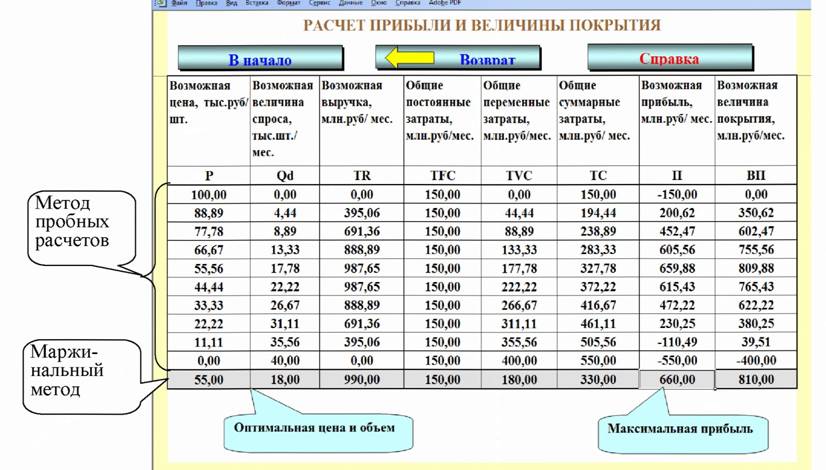 Сделаем копию столбца с товарами и удалим дубликаты. Затем с помощью специальной вставки транспонируем столбец в строку. Аналогично поступаем с областями, только без транспонирования. Получим шапку отчета.
Сделаем копию столбца с товарами и удалим дубликаты. Затем с помощью специальной вставки транспонируем столбец в строку. Аналогично поступаем с областями, только без транспонирования. Получим шапку отчета.
Данную табличку нужно заполнить, т.е. просуммировать выручку по соответствующим товарам и регионам. Это нетрудно сделать с помощью функции СУММЕСЛИМН. Также добавим итоги. Получится сводный отчет о продажах в разрезе область-продукция.
Вы справились с заданием и показываете отчет директору. Посмотрев на таблицу, он генерирует сразу несколько замечательных идей.
— Можно ли отчет сделать не по выручке, а по прибыли?
— Можно ли товары показать по строкам, а регионы по столбцам?
— Можно ли такие таблицы делать для каждого менеджера в отдельности?
Даже если вы опытный пользователь Excel, на создание новых отчетов потребуется немало времени. Это уже не говоря о возможных ошибках. Однако если вы знаете, как сделать сводную таблицу в Эксель, то ответите: да, мне нужно 5 минут, возможно, меньше.
Рассмотрим, как создать сводную таблицу в Excel.
Создание сводной таблицы в Excel
Открываем исходные данные. Сводную таблицу можно строить по обычному диапазону, но правильнее будет преобразовать его в таблицу Excel. Это сразу решит вопрос с автоматическим захватом новых данных. Выделяем любую ячейку и переходим во вкладку Вставить. Слева на ленте находятся две кнопки: Сводная таблица и Рекомендуемые сводные таблицы.
Если Вы не знаете, каким образом организовать имеющиеся данные, то можно воспользоваться командой Рекомендуемые сводные таблицы. Эксель на основании ваших данных покажет миниатюры возможных макетов.
Кликаете на подходящий вариант и сводная таблица готова. Остается ее только довести до ума, так как вряд ли стандартная заготовка полностью совпадет с вашими желаниями. Если же нужно построить сводную таблицу с нуля, или у вас старая версия программы, то нажимаете кнопку Сводная таблица.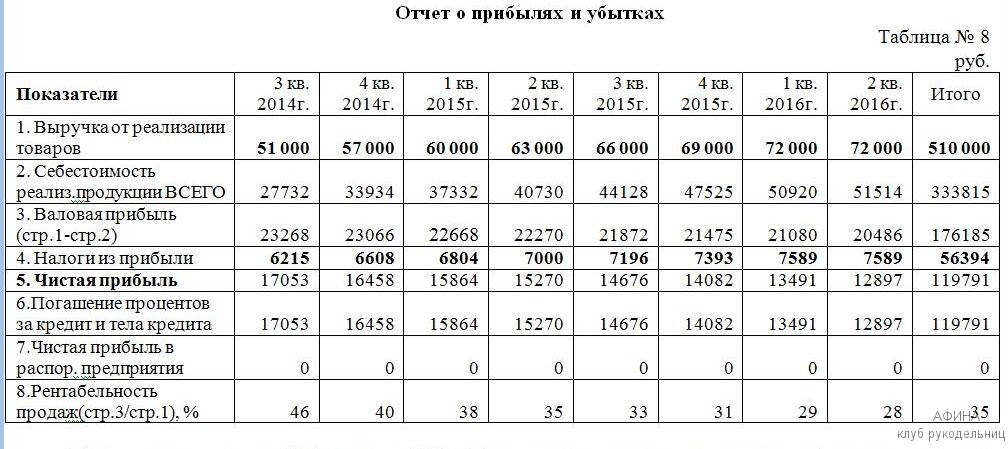 Появится окно, где нужно указать исходный диапазон (если активировать любую ячейку Таблицы Excel, то он определится сам) и место расположения будущей сводной таблицы (по умолчанию будет выбран новый лист).
Появится окно, где нужно указать исходный диапазон (если активировать любую ячейку Таблицы Excel, то он определится сам) и место расположения будущей сводной таблицы (по умолчанию будет выбран новый лист).
Обычно ничего менять здесь не нужно. После нажатия Ок будет создан новый лист Excel с пустым макетом сводной таблицы.
Макет таблицы настраивается в панели Поля сводной таблицы, которая находится в правой части листа.
В верхней части панели находится перечень всех доступных полей, то есть столбцов в исходных данных. Если в макет нужно добавить новое поле, то можно поставить галку напротив – эксель сам определит, где должно быть размещено это поле. Однако угадывает далеко не всегда, поэтому лучше перетащить мышью в нужное место макета. Удаляют поля также: снимают флажок или перетаскивают назад.
Сводная таблица состоит из 4-х областей, которые находятся в нижней части панели: значения, строки, столбцы, фильтры. Рассмотрим подробней их назначение.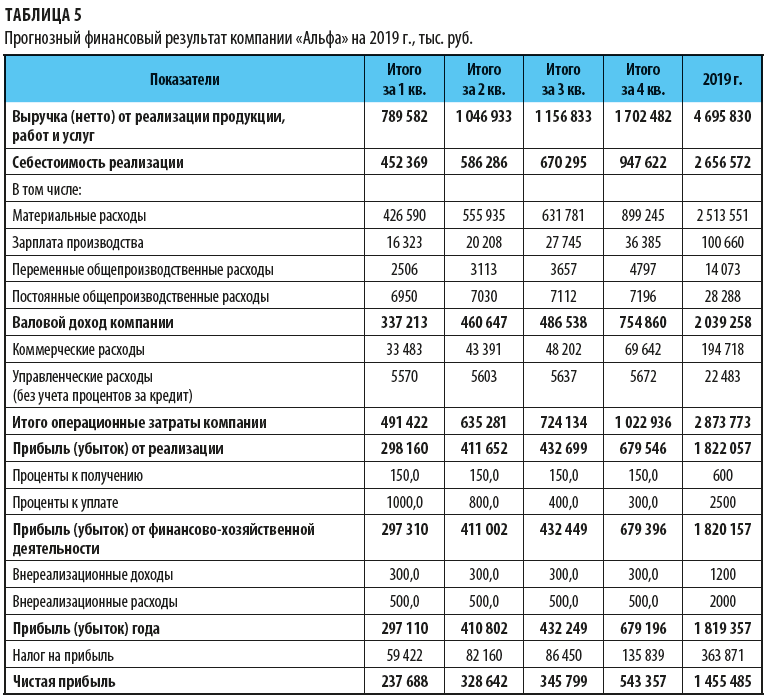
Область значений – это центральная часть сводной таблицы со значениями, которые получаются путем агрегирования выбранным способом исходных данных.
В большинстве случае агрегация происходит путем Суммирования. Если все данные в выбранном поле имеют числовой формат, то Excel назначит суммирование по умолчанию. Если в исходных данных есть хотя бы одна текстовая или пустая ячейка, то вместо суммы будет подсчитываться Количество ячеек. В нашем примере каждая ячейка – это сумма всех соответствующих товаров в соответствующем регионе.
В ячейках сводной таблицы можно использовать и другие способы вычисления. Их около 20 видов (среднее, минимальное значение, доля и т.д.). Изменить способ расчета можно несколькими способами. Самый простой, это нажать правой кнопкой мыши по любой ячейке нужного поля в самой сводной таблице и выбрать другой способ агрегирования.
Область строк – названия строк, которые расположены в крайнем левом столбце.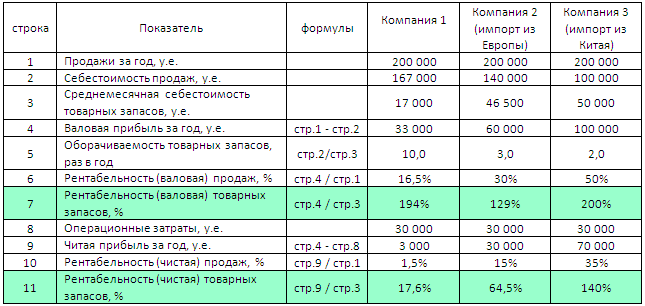 Это все уникальные значения выбранного поля (столбца). В области строк может быть несколько полей, тогда таблица получается многоуровневой. Здесь обычно размещают качественные переменные типа названий продуктов, месяцев, регионов и т.д.
Это все уникальные значения выбранного поля (столбца). В области строк может быть несколько полей, тогда таблица получается многоуровневой. Здесь обычно размещают качественные переменные типа названий продуктов, месяцев, регионов и т.д.
Область столбцов – аналогично строкам показывает уникальные значения выбранного поля, только по столбцам. Названия столбцов – это также обычно качественный признак. Например, годы и месяцы, группы товаров.
Область фильтра – используется, как ясно из названия, для фильтрации. Например, в самом отчете показаны продукты по регионам. Нужно ограничить сводную таблицу какой-то отраслью, определенным периодом или менеджером. Тогда в область фильтров помещают поле фильтрации и там уже в раскрывающемся списке выбирают нужное значение.
С помощью добавления и удаления полей в указанные области вы за считанные секунды сможете настроить любой срез ваших данных, какой пожелаете.
Посмотрим, как это работает в действии. Создадим пока такую же таблицу, как уже была создана с помощью функции СУММЕСЛИМН. Для этого перетащим в область Значения поле «Выручка», в область Строки перетащим поле «Область» (регион продаж), в Столбцы – «Товар».
Создадим пока такую же таблицу, как уже была создана с помощью функции СУММЕСЛИМН. Для этого перетащим в область Значения поле «Выручка», в область Строки перетащим поле «Область» (регион продаж), в Столбцы – «Товар».
В результате мы получаем настоящую сводную таблицу.
На ее построение потребовалось буквально 5-10 секунд.
Работа со сводными таблицами в Excel
Изменить существующую сводную таблицу также легко. Посмотрим, как пожелания директора легко воплощаются в реальность.
Заменим выручку на прибыль.
Товары и области меняются местами также перетягиванием мыши.
Для фильтрации сводных таблиц есть несколько инструментов. В данном случае просто поместим поле «Менеджер» в область фильтров.
На все про все ушло несколько секунд. Вот, как работать со сводными таблицами. Конечно, не все задачи столь тривиальные. Бывают и такие, что необходимо использовать более замысловатый способ агрегации, добавлять вычисляемые поля, условное форматирование и т. д. Но об этом в другой раз.
д. Но об этом в другой раз.
Источник данных сводной таблицы Excel
Для успешной работы со сводными таблицами исходные данные должны отвечать ряду требований. Обязательным условием является наличие названий над каждым полем (столбцом), по которым эти поля будут идентифицироваться. Теперь полезные советы.
1. Лучший формат для данных – это Таблица Excel. Она хороша тем, что у каждого поля есть наименование и при добавлении новых строк они автоматически включаются в сводную таблицу.
2. Избегайте повторения групп в виде столбцов. Например, все даты должны находиться в одном поле, а не разбиты по месяцам в отдельных столбцах.
3. Уберите пропуски и пустые ячейки иначе данная строка может выпасть из анализа.
4. Применяйте правильное форматирование к полям. Числа должны быть в числовом формате, даты должны быть датой. Иначе возникнут проблемы при группировке и математической обработке. Но здесь эксель вам поможет, т.к. сам неплохо определяет формат данных.
В целом требований немного, но их следует знать.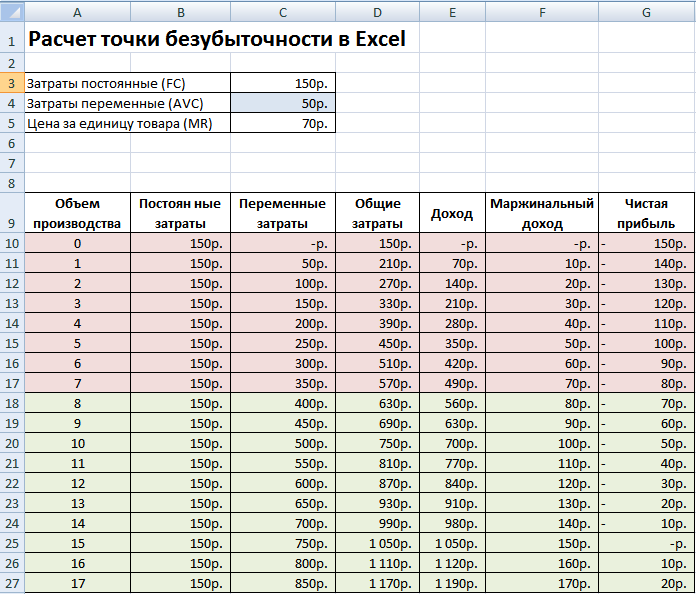
Обновление данных в сводной таблице Excel
Если внести изменения в источник (например, добавить новые строки), сводная таблица не изменится, пока вы ее не обновите через правую кнопку мыши
или
через команду во вкладке Данные – Обновить все.
Так сделано специально из-за того, что сводная таблица занимает много места в оперативной памяти. Чтобы расходовать ресурсы компьютера более экономно, работа идет не напрямую с источником, а с кэшем, где находится моментальный снимок исходных данных.
Зная, как делать сводные таблицы в Excel даже на таком базовом уровне, вы сможете в разы увеличить скорость и качество обработки больших массивов данных.
Ниже находится видеоурок о том, как в Excel создать простую сводную таблицу.
Скачать файл с примером.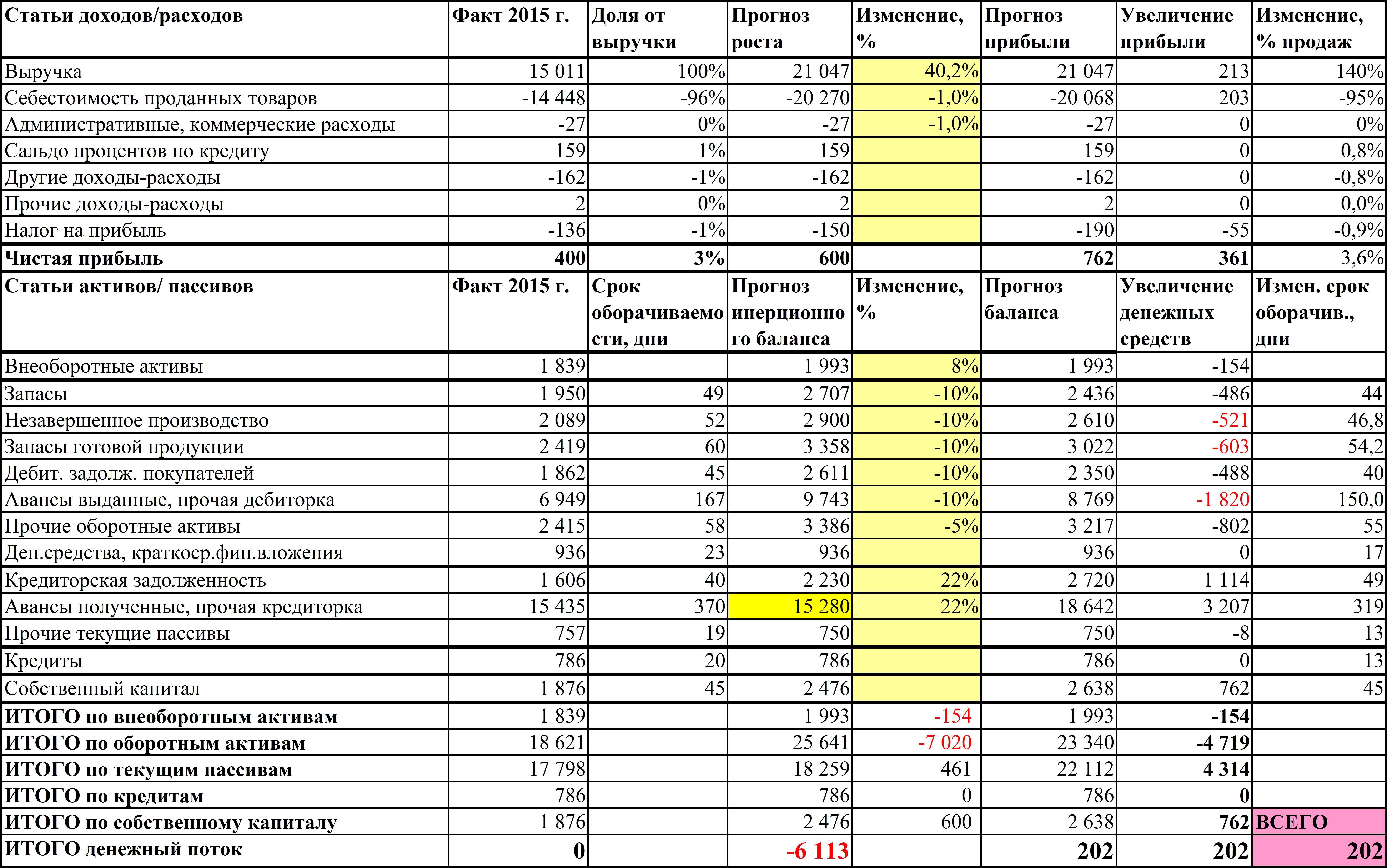
Поделиться в социальных сетях:
Как подготовить отчет о прибылях и убытках (доходах)
Электронная библиотека > Приобретение и управление финансами > Финансовые отчеты «Как подготовить отчет о прибылях и убытках (доходах)»
A Прибыли и убытки (P & L) или доходы Отчет измеряет продажи и расходы компании за определенный период времени. Вы можете использовать это руководство для создания отчета о прибылях и убытках для вашего бизнеса.
ЧЕГО ОЖИДАТЬЭтот Business Builder проведет вас через пошаговый процесс создания отчета о прибылях и убытках для вашего бизнеса.
ЧТО ВЫ ДОЛЖНЫ ЗНАТЬ ПЕРЕД НАЧАЛОМ РАБОТЫ [наверх]
Отчет о прибылях и убытках (P & L) измеряет продажи и расходы компании за определенный период времени. Функция отчета о прибылях и убытках состоит в том, чтобы суммировать все источники дохода и вычесть все расходы, связанные с доходом. Он показывает финансовый прогресс компании за рассматриваемый период времени.
Отчет о прибылях и убытках содержит единые категории продаж и расходов. Категории включают чистые продажи, себестоимость проданных товаров, валовую прибыль, коммерческие и административные расходы (или операционные расходы) и чистую прибыль. Это категории, которые вы тоже будете использовать при построении отчета о прибылях и убытках. Поскольку это отображение продаж и расходов, отчет о прибылях и убытках даст вам представление о потоках денежных средств в ваш бизнес (и из него). Отчет о прибылях и убытках также известен как отчет о прибылях и убытках и отчет о прибылях и убытках.
Этот Business Builder с помощью пошагового процесса и использования рабочего листа объяснит, как создать отчет о прибылях и убытках. Термины бухгалтерского учета будут определяться по мере их введения, а для справки включен глоссарий.
Остерегайтесь… Соответствие продаж и затрат. Если отчет о прибылях и убытках, который вы разрабатываете, будет иметь ценность и будет приемлемым для Налоговой службы (IRS), доходы и расходы, представленные в течение периода, должны совпадать.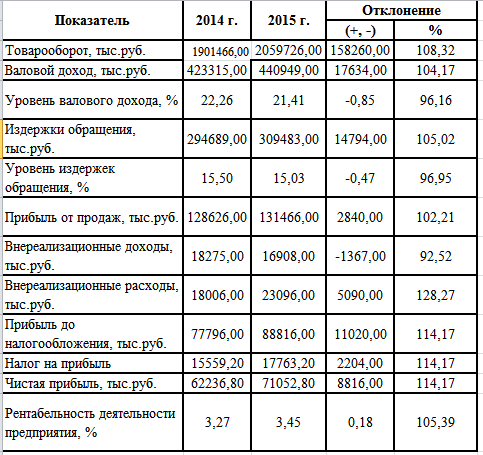 То есть расходы, понесенные для создания продаж вашего продукта (или услуг), должны быть связаны с фактическими продажами в течение отчетного периода.
То есть расходы, понесенные для создания продаж вашего продукта (или услуг), должны быть связаны с фактическими продажами в течение отчетного периода.
Этот Business Builder определит и объяснит данные, необходимые для составления отчета о прибылях и убытках, но прежде чем вы начнете, может быть полезно ответить на следующие вопросы:
- Позволяет ли ваш метод инвентаризации производить расчеты или обоснованную оценку количество и стоимость товаров, проданных за определенный период времени?
- Есть ли у вас записи общих и административных расходов?
- Можете ли вы отделить расходы, связанные с продажей, от прочих расходов?
Есть две причины для подготовки отчета о прибылях и убытках. Одна из причин заключается в том, что отчет о прибылях и убытках отвечает на вопрос «Зарабатываю ли я деньги?» Это ценный инструмент для мониторинга операций. Регулярно подготавливаемый отчет о прибылях и убытках — ежеквартально или ежемесячно для новых предприятий — предоставит владельцам своевременную и важную информацию о доходах и расходах и сообщит им, могут ли потребоваться корректировки для возмещения убытков или снижения расходов. Отчет о прибылях и убытках также позволяет посторонним оценить вашу способность управлять и использовать ресурсы вашей компании.
Отчет о прибылях и убытках также позволяет посторонним оценить вашу способность управлять и использовать ресурсы вашей компании.
Вторая причина подготовки отчета о прибылях и убытках заключается в том, что его требует IRS. Это отчет о деятельности бизнеса, который используется для начисления налогов на полученную прибыль. Это единственный финансовый отчет, требуемый IRS.
Обзор
В отчете о прибылях и убытках используются данные вашего бизнеса и три простых расчета, чтобы определить чистую прибыль (или чистый убыток) вашей компании. Обычно полезно знать, куда вы идете, прежде чем вы туда доберетесь, поэтому вот оболочка отчета о прибылях и убытках и заполненный отчет о прибылях и убытках для вымышленной компании ABC.
Оболочка отчета о прибылях и убытках:
Чистый объем продаж – Себестоимость проданных товаров = Валовая прибыльВаловая прибыль – Коммерческие и административные расходы = Чистая операционная прибыль
Чистая операционная прибыль + Прочие доходы – Прочие расходы = Чистая прибыль до налогообложения
Чистая прибыль до налогообложения – подоходный налог = чистая прибыль (или чистый убыток)
Образец отчета о прибылях и убытках:
Оптовая компания ABC
Отчет о прибылях и убытках
За квартал, закончившийся 31 марта 200X г.
Расходы: Заработная плата– 22 000 долл. США Арендная плата– 6 000 долл. США мощность- $ 1000 Другие расходы- $ 4000 Государственные и местные налоги и лицензии- $ 1,000 Износ и амортизация
на улучшения арендованного имущества- $ 500 Ремонт- $ 1 500 Итого, коммерческие, административные и общие расходы
– $ 36 000 Прибыль от операционной деятельности $ 34 000 Другое доход+ $ 2 500 Прочие расходы– $ 500 Чистая прибыль до налогообложения $ 36 000 Резерв для подоходного налога- $ 14 400 ЧИСТАЯ ПРИБЫЛЬ ПОСЛЕ НАЛОГА НА ПРИБЫЛЬ всегда должен говорить какой период времени рассматривается.
 В отличие от балансового отчета, который представляет собой моментальный снимок компании на определенную дату во времени, отчет о прибылях и убытках показывает список того, что произошло или произошло за определенный период времени.
В отличие от балансового отчета, который представляет собой моментальный снимок компании на определенную дату во времени, отчет о прибылях и убытках показывает список того, что произошло или произошло за определенный период времени.Таким образом, заголовок должен содержать формулировку, описывающую исследуемый период времени, например: для месяца, заканчивающегося – месяц/день/год; на окончание квартала — месяц/день/год; для года, заканчивающегося — месяц/день/год.
Шаг 1: Укажите в заголовке рабочего листа название вашей компании и период, который будет отражен в отчете о прибылях и убытках.
Элементы данных, которые вы должны предоставить для построения отчета о прибылях и убытках:
- Чистый объем продаж
- Себестоимость проданных товаров
- Коммерческие и административные расходы
- Прочие доходы и прочие расходы
Чистый объем продаж представляет собой общий объем продаж за анализируемый период времени минус любые скидки на возврат и торговля скидки. Сумма, разрешенная для возврата, обязательно будет значительно различаться между различными типами бизнеса. Небольшой розничный магазин может иметь несколько возвратов по сравнению с производственной операцией. Обычно это небольшой процент (один или два процента) от общего объема продаж. Сумма, разрешенная для торговых скидок, отражает несоответствие между стандартной или «каталожной» ценой и фактической ценой, уплачиваемой покупателями. Поправка на торговые скидки уменьшает общий объем продаж, отражая фактически уплаченные цены.
Сумма, разрешенная для возврата, обязательно будет значительно различаться между различными типами бизнеса. Небольшой розничный магазин может иметь несколько возвратов по сравнению с производственной операцией. Обычно это небольшой процент (один или два процента) от общего объема продаж. Сумма, разрешенная для торговых скидок, отражает несоответствие между стандартной или «каталожной» ценой и фактической ценой, уплачиваемой покупателями. Поправка на торговые скидки уменьшает общий объем продаж, отражая фактически уплаченные цены.
Это важное соображение, если продажи регистрируются при размещении заказа, а не при отгрузке товаров или получении оплаты. Выбор того, когда и как регистрировать продажи, зависит от вашей системы бухгалтерского учета и учета и решений, связанных с ее настройкой. Этот Business Builder предполагает, что система установлена.
Шаг 2: Заполните общий объем продаж и любые скидки на рабочем листе. Рассчитать чистый объем продаж.
Стоимость проданных товаров [наверх]
Себестоимость проданных товаров также называется себестоимостью продаж. Для розничных и оптовых торговцев это общая цена, уплаченная за товары, проданные в течение отчетного периода. Это просто цена товара. Он НЕ включает коммерческие или административные расходы (эти расходы указаны в другом месте отчета о прибылях и убытках).
Для розничных и оптовых торговцев это общая цена, уплаченная за товары, проданные в течение отчетного периода. Это просто цена товара. Он НЕ включает коммерческие или административные расходы (эти расходы указаны в другом месте отчета о прибылях и убытках).
Для сервисных и профессиональных компаний стоимость проданных товаров не взимается. Эти типы компаний получают доход от сборов, комиссий и роялти и не имеют товарных запасов. Затраты на оказание услуг будут включены в коммерческие и административные расходы, а также в разделы общих расходов отчета о прибылях и убытках.
Для розничных и оптовых торговцев себестоимость проданных товаров может быть рассчитана несколькими различными способами, используя либо прямой, либо косвенный метод. Это означает, что это будет фактический учет цен на проданные товары на основе запасов (прямой) или оценка путем вычета (косвенный), например, дефлятирование продаж. Большинство малых розничных и оптовых предприятий рассчитывают себестоимость проданных товаров напрямую, беря стоимость запасов в начале отчетного периода (первоначальный запас), добавляя стоимость товаров, приобретенных в течение отчетного периода (новый запас), а затем вычитая стоимость товаров.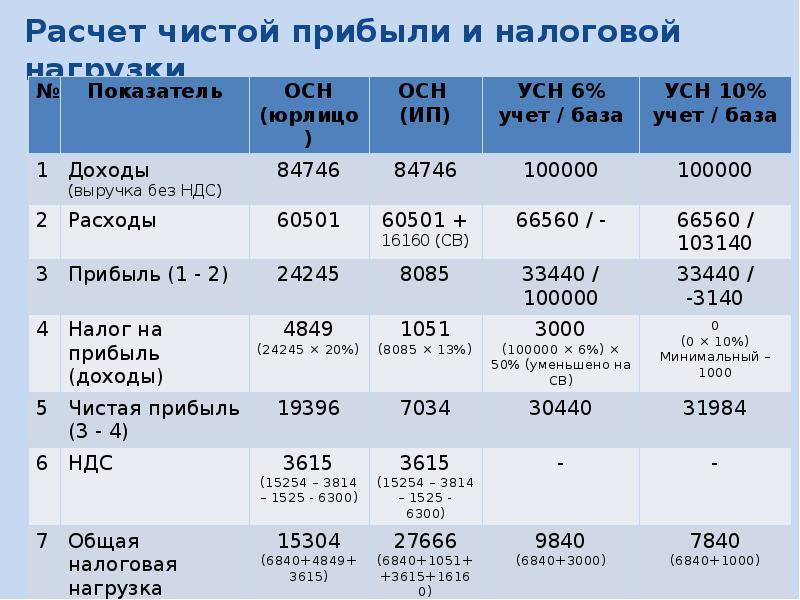 стоимость запасов в наличии на конец отчетного периода (оставшиеся запасы). Эти расчеты дадут количество запасов, потребленных в течение отчетного периода:
стоимость запасов в наличии на конец отчетного периода (оставшиеся запасы). Эти расчеты дадут количество запасов, потребленных в течение отчетного периода:
- Запасы на начало периода
+ Запасы, приобретенные в течение периода
− Запасы в наличии на конец периода
Запасы, использованные для производства продукции за период времени
Дефлятирование показателей продаж
Себестоимость проданных товаров также может быть получена косвенно путем дефлирования показателей продаж.
Например, если валовая прибыль (или наценка) магазина розничной торговли составляет 40 процентов, а в течение отчетного периода зарегистрированы продажи на сумму 100 000 долларов США, себестоимость проданных товаров составит 60 000 долларов США. См. следующий расчет того, как это работает:
Общий объем продаж x Валовая прибыль (%) = Валовая прибыль ($)
$100 000 x 40% = $40 000
Общий объем продаж ($) − Валовая прибыль ($) = Стоимость проданных товаров ($) 0,000 = 60 000 долл.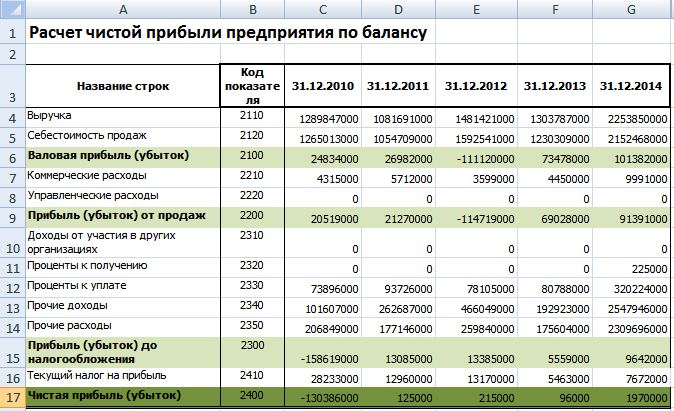 США
США
Если применение единой маржи нецелесообразно, классы продуктов могут быть разработаны на основе валовой маржи. То есть группа продуктов А будет состоять из всех продуктов с валовой прибылью, скажем, 30%; группа продуктов B будет включать продукты с валовой прибылью 25 процентов; а Продукт С будет продуктом с валовой прибылью 10 процентов. Расчеты, показанные выше, затем будут выполнены для каждой категории продуктов и суммированы.
Себестоимость проданных товаров производителем
Для производителей метод расчета себестоимости проданных товаров (или, точнее, себестоимости произведенных товаров) отличается от метода для розничных и оптовых торговцев. Это связано с тем, что затраты производителя связаны как с приобретением сырья для создания продукта, так и с затратами, связанными с его производством.
Для производителя стоимость проданных товаров делится на две категории: прямые затраты и косвенные затраты.
Прямые затраты включают стоимость запасов на основе начальных и конечных запасов, рассчитываемых таким же образом, как у розничной торговли, а также включают стоимость сырья и незавершенного производства ПЛЮС прямые затраты на оплату труда.
Косвенные затраты включают непрямой труд, общепроизводственные расходы, а также материалы и материалы. Из-за этих дополнений себестоимость произведенных товаров часто составляется отдельной ведомостью. Затем информация из отдельного отчета включается в отчет о прибылях и убытках. Вот информация по каждой из категорий данных для производителей:
- Труд — прямой труд — это затраты труда на преобразование сырья в готовую продукцию. Косвенный труд включает другой производственный персонал, такой как транспортный персонал или рабочие по техническому обслуживанию.
- Общезаводские общепроизводственные расходы — включает в себя: амортизацию основных средств; заводские коммуникации — свет, тепло и электроэнергия; страхование; налоги на недвижимость; и заработная плата руководителей и других лиц, которые не работают непосредственно над созданием продукта.
- Материалы и материалы — израсходованные при производстве товаров, включаются в состав прямой себестоимости реализованных товаров для производителей.
 Расходные материалы, не потребляемые в процессе производства, включаются в состав косвенных затрат.
Расходные материалы, не потребляемые в процессе производства, включаются в состав косвенных затрат.
Для производителей, если тара или упаковка являются неотъемлемой частью товара, то эти расходы включаются в себестоимость проданных товаров. Если они не являются неотъемлемой частью продукта, то эти расходы будут отражаться как расходы на продажу.
Шаг 3: Заполните себестоимость продаж для вашей компании на рабочем листе.
Если вы являетесь производителем, заполните отдельную таблицу себестоимости произведенных товаров, чтобы убедиться, что все применимые затраты учтены. Перенесите затраты на произведенные товары в общий рабочий лист и продолжайте использовать общий рабочий лист для расчета чистого дохода от своей деятельности.
Валовая прибыль
После того, как в отчет о прибылях и убытках будут введены чистые продажи и себестоимость проданных товаров, можно рассчитать валовую прибыль за отчетный период. Валовая прибыль также называется валовой прибылью.
Чистая выручка от продаж – Стоимость проданных товаров = Валовая прибыль
Шаг 4: Рассчитайте валовую прибыль вашей компании.Коммерческие и административные расходы [наверх]
В отчете о прибылях и убытках для всех типов компаний отражаются два типа расходов: коммерческие расходы и общие и административные расходы.
- Коммерческие расходы – это расходы, понесенные прямо или косвенно при осуществлении продаж. Они включают в себя заработную плату продавцов, расходы на офис продаж, комиссионные, рекламу, складирование и доставку. Как правило, расходы на продажу — это расходы на прием заказов и заказ выполняю.
- Общехозяйственные и административные расходы – операционные расходы, не связанные непосредственно с реализацией товаров. Они включают в себя заработную плату неторгового персонала, расходные материалы и другие операционные расходы, необходимые для общего управления бизнесом. Общие и административные расходы обычно считаются «накладными» расходами и включают арендную плату, коммунальные услуги, телефон, проезд и расходные материалы.

Расходы на ремонт и улучшение оборудования или имущества также могут быть вычтены как расходы. Однако это касается только расходов на содержание имущества или оборудования, таких как ремонт крыши, перекраска и другое техническое обслуживание. Капитальный ремонт оборудования или техническое обслуживание, продлевающие срок службы актива, должны капитализироваться (то есть амортизироваться в течение срока полезного использования актива, а не вычитаться из дохода в качестве расхода). Для управленческих целей общие и административные расходы считаются управляемыми расходами. Они контролируются решениями руководства и напрямую не связаны с продажами или производством.
Шаг 5: Заполните коммерческие, общие и административные расходы вашего бизнеса на листе.
Чистая операционная прибыль
Чистая операционная прибыль представляет собой разницу между валовой прибылью и коммерческими и административными расходами.
Валовая прибыль – Коммерческие и административные расходы = Чистая операционная прибыль
Шаг 6: На листе вычислите чистую операционную прибыль для вашего бизнеса.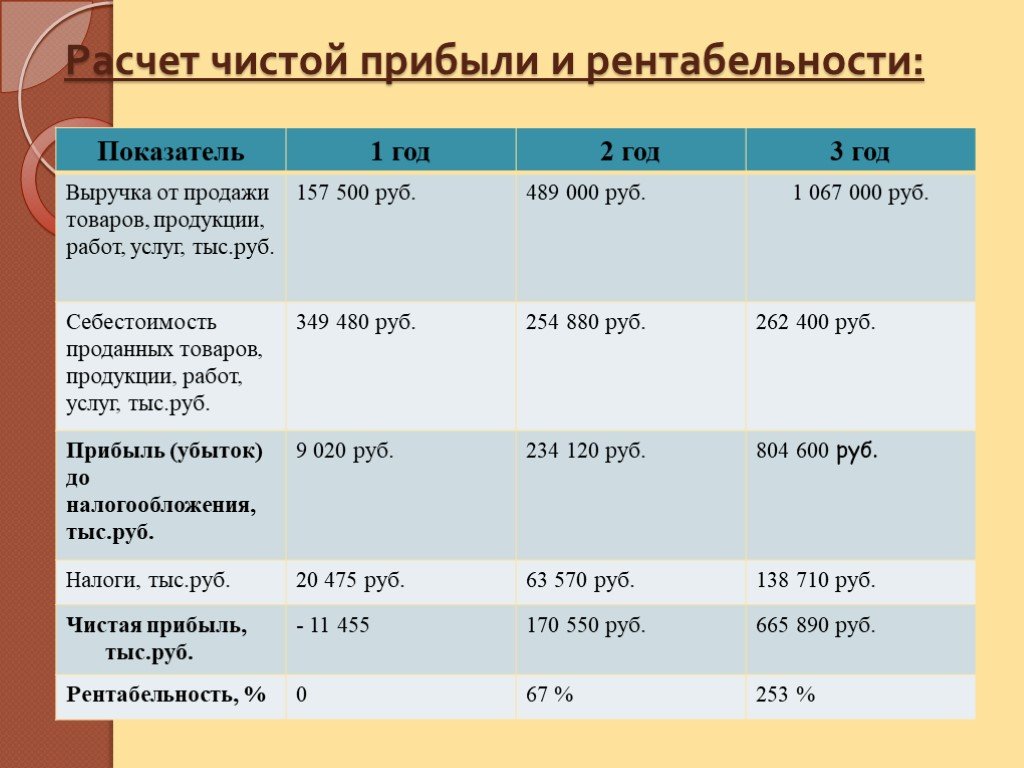
Последними пунктами в отчете о прибылях и убытках являются: прочие доходы, прочие расходы и налоги на прибыль. Рассмотрим сначала прочие доходы и расходы.
Прочие доходы и прочие расходы [наверх]
Это строки для любых необычных статей доходов или расходов, не связанных напрямую с деятельностью предприятия. Прочие доходы включают проценты, дивиденды, разные продажи, арендную плату, роялти и прибыль от продажи основных средств. Прочие расходы — это позиция для записи любых непредвиденных убытков, не связанных с обычным ходом хозяйственной деятельности. Это может включать потери от утилизации оборудования. Прочие доходы добавляются к чистой операционной прибыли, а прочие расходы вычитаются из чистой операционной прибыли для расчета чистой прибыли до налогообложения.
Чистая операционная прибыль + (Прочие доходы − Прочие расходы) = Чистая прибыль до налогообложения
Шаг 7: Введите любой Прочий доход или Прочие расходы вашего бизнеса в рабочую таблицу и рассчитайте чистую прибыль до налогообложения.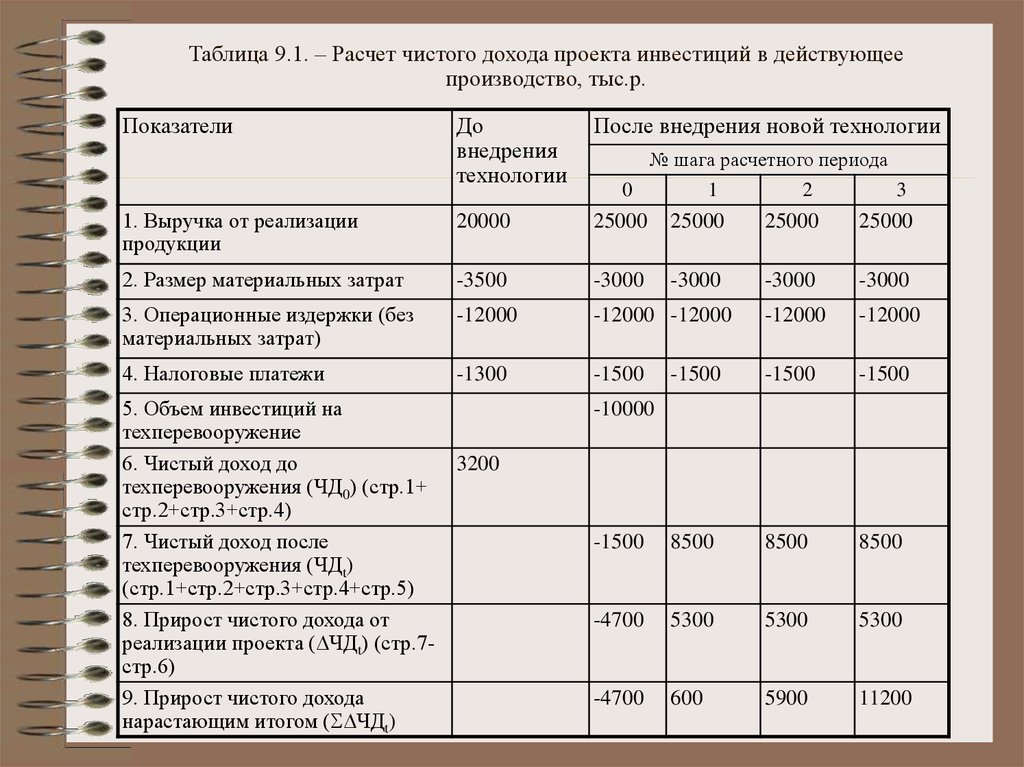
Чистая прибыль
Чистая прибыль рассчитывается путем вычитания сумм, которые, по вашим оценкам, должны быть уплачены по подоходному налогу штата и федеральному налогу, из чистой прибыли до уплаты подоходного налога.
Чистая прибыль до налогообложения – подоходный налог = чистая прибыль
Шаг 8: Рассчитайте чистую прибыль вашего бизнеса.Заключение
Составление отчета о прибылях и убытках является важным событием для малого бизнеса. На первый взгляд, он дает краткое изложение наиболее важных направлений деятельности компании.
Отчет о прибылях и убытках — это запись хороших новостей о продажах и менее благоприятных новостей о расходах. Он предоставляет ценную информацию для менеджеров и владельцев, включая стоимость проданных товаров, валовую прибыль, коммерческие и административные расходы и чистую прибыль. Составляемый на регулярной основе отчет о прибылях и убытках является одним из наиболее важных инструментов, который владелец малого бизнеса может использовать для оценки и внесения корректировок в свою деятельность.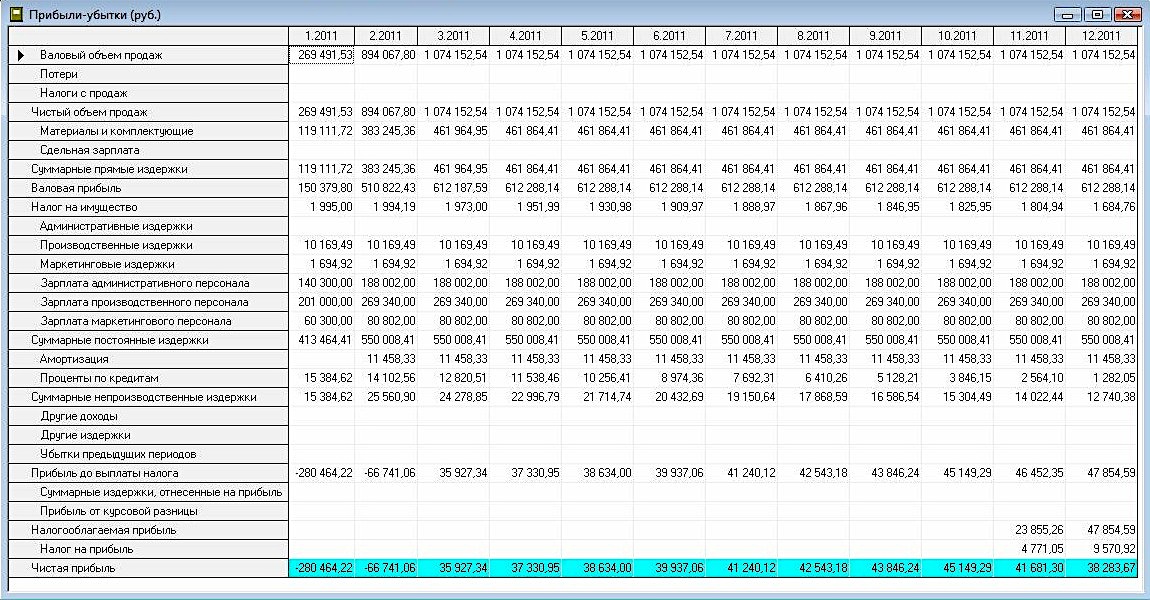
КОНТРОЛЬНЫЙ СПИСОК [наверх]
Чистый объем продаж и себестоимость проданных товаров
___ Вычли ли вы скидку на возврат, транспортировку и скидки из общего объема продаж?
___ Все ли соответствующие затраты включены в себестоимость проданных товаров?
___ Если вы являетесь производителем, включили ли вы затраты на рабочую силу, производственные накладные расходы и стоимость запасов в себестоимость проданных товаров?
Коммерческие расходы и чистая прибыль
___ Были ли коммерческие расходы отделены от общих и административных расходов?
___ Были ли добавлены или вычтены из чистой операционной прибыли какие-либо доходы или расходы, не связанные с обычной деятельностью, для расчета чистой прибыли?
___ Включены ли льготы по налогам штата и федеральным налогам в вычет подоходного налога?
РЕСУРСЫ [наверх]
Книги
Анализ и использование финансовой отчетности, 2-е изд. , Джеральд И. Уайт, Ашвинпол С. Сондхи и Дов Фрид. (Джон Уайли и сыновья, 1997).
, Джеральд И. Уайт, Ашвинпол С. Сондхи и Дов Фрид. (Джон Уайли и сыновья, 1997).
Справочник корпоративного контролера по финансовому менеджменту, 2-е изд., Джоэл Г. Сигел, Джэ К. Шим и Ники А. Добер. (Прентис Холл, 1997). G LOSSARY [top]
Резерв на возврат — При расчете нетто продажи, сумма, вычитаемая из продаж для отражения возвратов товаров. Обычно рассчитывается как небольшой процент от продаж.
Вернуться к основному документу.
Себестоимость проданных товаров — Общая цена, уплаченная за товары, проданные в течение отчетного периода, плюс транспортные расходы на приобретение товаров. У сервисных и профессиональных компаний не будет себестоимости проданных товаров, а у производителей будет подробная отчетность.
Вернуться к основному документу.
Прямой труд — Стоимость труда для преобразования сырья в готовую продукцию. Прямой труд включается в себестоимость товаров, проданных производителям.
Вернуться к основному документу.
Скидки — Надбавка, вычитаемая из общего объема продаж для торговых скидок. Используется при расчете чистых продаж.
Вернуться к основному документу.
Общехозяйственные и административные расходы — Накладные расходы, не связанные непосредственно с реализацией товаров. Включает заработную плату (неторгового персонала), арендную плату, коммунальные услуги, телефон, проезд и расходные материалы.
Вернуться к основному документу.
Валовая прибыль — Чистая выручка за вычетом любых корректировок на возвраты или скидки.
Вернуться к основному документу.
Чистый объем продаж — Общий объем продаж за вычетом любых корректировок на возвраты или скидки.
Вернуться к основному документу.
Коммерческие расходы — Расходы, связанные с приемом заказов и реализацией продукции.
Вернуться к основному документу.
Прочие доходы — Доходы, полученные не от обычной деятельности предприятия.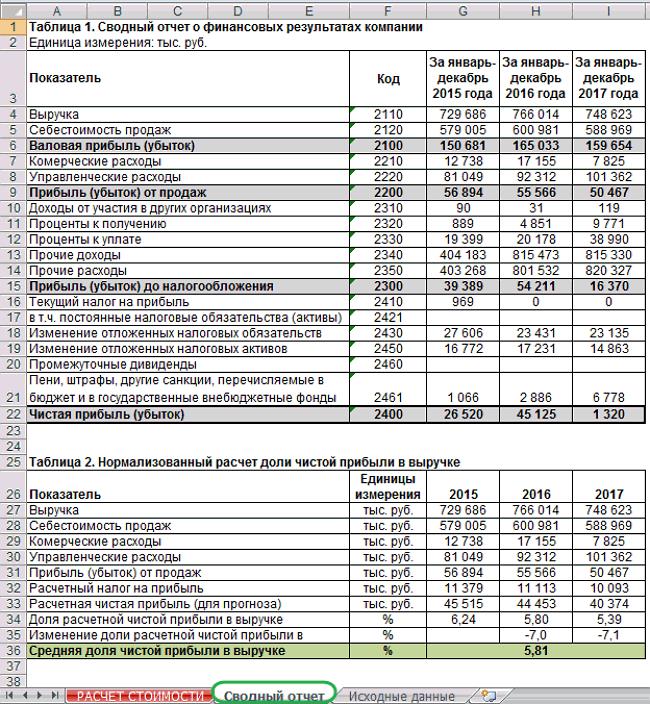 Включает проценты, дивиденды и прибыль от продажи активов.
Включает проценты, дивиденды и прибыль от продажи активов.
Вернуться к основному документу.
Прочие расходы — Расходы, не связанные с обычной деятельностью. Может включать убытки от продажи активов.
Вернуться к основному документу.
Чистая операционная прибыль — Валовая прибыль за вычетом коммерческих и административных расходов.
Вернуться к основному документу.
Чистая прибыль до налогообложения — Чистая операционная прибыль плюс прочие доходы и минус прочие расходы.
Вернуться к основному документу
.
Писатель: Э. Бонд
Все права защищены. Текст данной публикации или любая его часть не могут быть воспроизведены каким бы то ни было образом без письменного разрешения издателя.
Формула точки безубыточности и анализ для вашего бизнеса
Когда я выйду на уровень безубыточности? Это один из самых важных вопросов, на который вам нужно ответить, когда вы начинаете бизнес.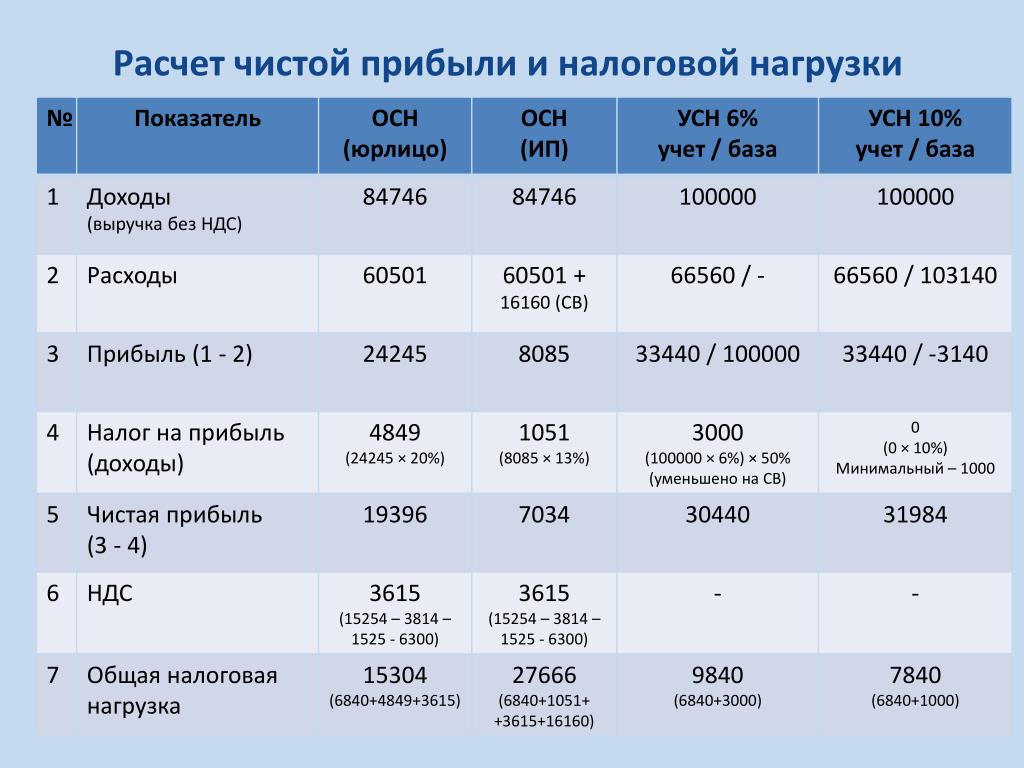 Вот почему так важно проводить анализ безубыточности, который поможет вам определить постоянные затраты (например, арендную плату) и переменные затраты (например, материалы), чтобы вы могли правильно установить свои цены и спрогнозировать, когда ваш бизнес станет прибыльным.
Вот почему так важно проводить анализ безубыточности, который поможет вам определить постоянные затраты (например, арендную плату) и переменные затраты (например, материалы), чтобы вы могли правильно установить свои цены и спрогнозировать, когда ваш бизнес станет прибыльным.
Центральное место в анализе безубыточности занимает понятие точки безубыточности (BEP).
Что такое точка безубыточности для бизнеса?
Точка безубыточности бизнеса — это стадия, на которой доходы равны затратам. Как только вы определите это число, вам следует внимательно проанализировать все свои расходы — от аренды до рабочей силы и материалов — а также структуру ценообразования.
Затем задайте себе следующие вопросы: Ваши цены слишком низки или ваши затраты слишком высоки, чтобы достичь точки безубыточности в разумные сроки? Является ли ваш бизнес устойчивым?
Как рассчитать точку безубыточности
Существует несколько основных формул точки безубыточности, которые помогут вам рассчитать точку безубыточности для вашего бизнеса. Один основан на количестве проданных единиц продукта, а другой — на баллах в долларах продаж. Вот как рассчитать точку безубыточности:
Один основан на количестве проданных единиц продукта, а другой — на баллах в долларах продаж. Вот как рассчитать точку безубыточности:
- Как рассчитать точку безубыточности на основе единиц : Разделите фиксированные затраты на доход на единицу минус переменные затраты на единицу. Постоянные затраты — это те, которые не меняются независимо от того, сколько единиц продано. Выручка — это цена, по которой вы продаете продукт, за вычетом переменных затрат, таких как труд и материалы.
Точка безубыточности (единиц) = постоянные затраты ÷ (выручка на единицу – переменные затраты на единицу)
- При определении точки безубыточности на основе продаж в долларах : Разделите постоянные затраты на Маржа вклада. Маржа вклада определяется путем вычитания переменных затрат из цены продукта. Затем эта сумма используется для покрытия постоянных затрат.
Точка безубыточности (в долларах продаж) = постоянные затраты ÷ маржинальный вклад
Маржа вклада = Цена продукта – Переменные затраты
Чтобы лучше понять, что все это значит, давайте более подробно рассмотрим компоненты формулы.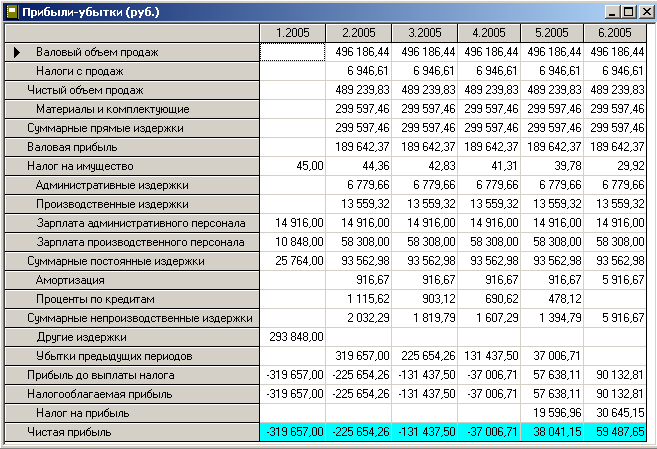
- Постоянные затраты: Как отмечалось выше, постоянные затраты не зависят от количества проданных товаров, таких как арендная плата за витрины или производственные помещения, компьютеры и программное обеспечение. Постоянные расходы также включают плату за такие услуги, как графический дизайн, реклама и связи с общественностью.
- Маржа вклада: Маржа вклада рассчитывается путем вычитания переменных затрат предмета из продажной цены. Таким образом, если вы продаете продукт за 100 долларов, а стоимость материалов и рабочей силы составляет 40 долларов, то маржинальная прибыль составляет 60 долларов. Эти 60 долларов затем используются для покрытия фиксированных затрат, и если после этого остаются деньги, это ваша чистая прибыль.
- Коэффициент маржинальной прибыли: Эта цифра, обычно выражаемая в процентах, рассчитывается путем вычитания ваших постоянных затрат из вашей маржинальной прибыли. Оттуда вы можете определить, что вам нужно сделать, чтобы выйти на уровень безубыточности, например, сократить производственные затраты или повысить цены.

- Прибыль, полученная после безубыточности: Когда ваши продажи сравняются с вашими постоянными и переменными затратами, вы достигнете точки безубыточности, и компания сообщит о чистой прибыли или убытке в размере 0 долларов США. Любые продажи сверх этой точки вносят свой вклад в вашу чистую прибыль.
Как использовать анализ безубыточности
Анализ безубыточности позволяет определить точку безубыточности. Но это не конец ваших расчетов. После того, как вы посчитаете цифры, вы можете обнаружить, что вам нужно продать гораздо больше продуктов, чем вы думали, чтобы безубыточность.
В этот момент вам нужно спросить себя, реалистичен ли ваш текущий план, или вам нужно поднять цены, найти способ сократить расходы, или и то, и другое. Вы также должны подумать, будут ли ваши продукты пользоваться успехом на рынке. Только потому, что анализ безубыточности определяет количество продуктов, которые вам нужно продать, нет никакой гарантии, что они будут продаваться.
В идеале, вы должны провести этот финансовый анализ до того, как начнете бизнес, чтобы иметь хорошее представление о связанных с этим рисках. Другими словами, вы должны выяснить, стоит ли дело того. Существующие предприятия должны провести этот анализ перед запуском нового продукта или услуги, чтобы определить, стоит ли потенциальная прибыль затрат на запуск.
Примеры анализа безубыточности
Анализ безубыточности полезен не только для планирования запуска. Вот несколько способов, которыми предприятия могут использовать его в своей повседневной деятельности и планировании.
- Цены: Если ваш анализ показывает, что ваша текущая цена слишком низка, чтобы позволить вам выйти в ноль в желаемый период времени, вы можете повысить стоимость товара. Тем не менее, обязательно проверьте стоимость сопоставимых товаров, чтобы не выбить цену из рынка.
- Материалы: Являются ли затраты на материалы и рабочую силу неприемлемыми? Узнайте, как поддерживать желаемый уровень качества при одновременном снижении затрат.


 В приведенном выше примере мы применили функцию СУММ для строки итогов. При первом использовании строки итогов ячейки будут пустыми.
В приведенном выше примере мы применили функцию СУММ для строки итогов. При первом использовании строки итогов ячейки будут пустыми. При этом ссылки на столбцы обновятся, и будет выведено правильное значение. Не используйте копирование и вставку, так как при этом ссылки на столбцы не обновятся, что приведет к неверным результатам.
При этом ссылки на столбцы обновятся, и будет выведено правильное значение. Не используйте копирование и вставку, так как при этом ссылки на столбцы не обновятся, что приведет к неверным результатам.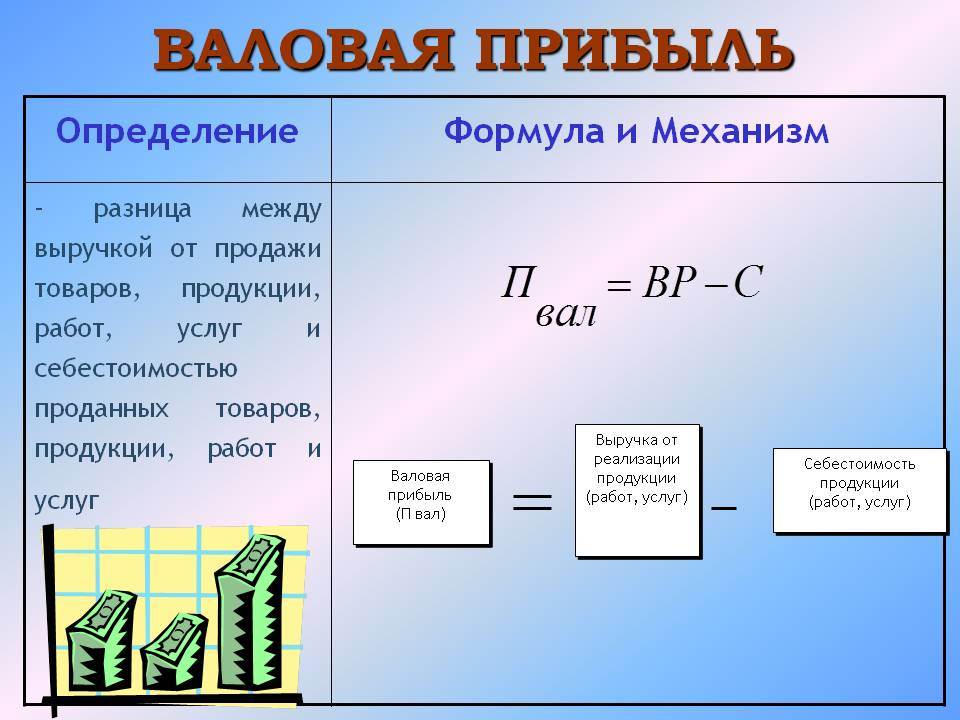
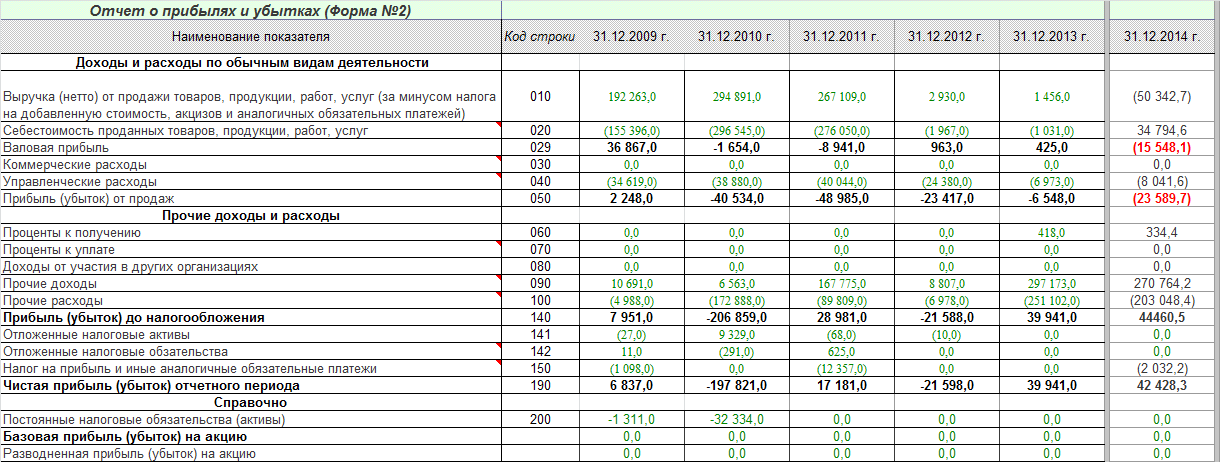 См. статью Использование структурированных ссылок в таблицах Excel.
См. статью Использование структурированных ссылок в таблицах Excel. Расходные материалы, не потребляемые в процессе производства, включаются в состав косвенных затрат.
Расходные материалы, не потребляемые в процессе производства, включаются в состав косвенных затрат.